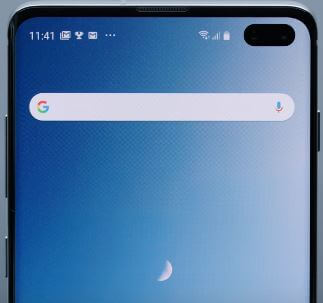Como alterar o botão de navegação no Galaxy Note 8
Por padrão, defina os botões da barra de navegação como Samsung Galaxy Note 8 dispositivo. Você pode botão de mudança da barra de navegação na Nota 8 usando configurações de exibição. Além disso reorganizar e alterar a cor da barra de navegação no dispositivo Galaxy Note 8. Você personalizará a barra de navegação, se não estiver usando as configurações padrão. Neste tutorial, mostrarei o processo de alteração do botão de navegação em dispositivos Galaxy Note 8.
Esta opção de personalização da barra de navegação Samsung Galaxy Note 8 concede aos usuários alterar a ordem dos botões de navegação, alterar a cor da barra de navegação e esconder da tela inicial quando não for necessário no seu dispositivo. Siga o guia completo passo a passo fornecido abaixo para alterar o botão de navegação em dispositivos Galaxy Note 8.
Leia isso:
Como usar o par de aplicativos no Galaxy Note 8 como visualização em tela dividida
Como mover o aplicativo para o cartão SD no Samsung galaxy Note 8
Como alterar o botão de navegação no Galaxy Note 8

Por padrão, defina recent-home-back como botões da barra de navegação em dispositivos Galaxy Note 8. Para mudar o posicionamento do botão de navegação no galaxy Note 8, siga as etapas abaixo.
Passo 1: Vamos para definições ou role a barra de notificação para baixo e toque no ícone de engrenagem de configurações em seu galaxy Note 8
Passo 2: Toque exibição
Etapa 3: Role para baixo até Barra de navegação e abra
Passo 4: Toque botão layout
Etapa 5: Escolher layout do botão você quer definir a tela inicial
Altere a cor de fundo da barra de navegação no Galaxy Note 8
Você pode alterar facilmente a cor de fundo definida padrão da sua barra de navegação no seu dispositivo Galaxy Note 8. Verifique as configurações fornecidas abaixo.
Passo 1: Vamos para definições
Passo 2: Toque Exibição
Etapa 3: Role para baixo até Barra de navegação e toque nele
Passo 4: Escolha um nova cor você deseja definir na barra de navegação
E isso é tudo sobre como personalizar o botão de navegação em dispositivos Samsung galaxy Note 8.
Alterar o iniciador da tela inicial no Galaxy Note 8
Passo 1: Vamos para Definições em sua nota 8
Passo 2: Toque formulários
Etapa 3: Toque três pontos verticais no lado direito
Passo 4: Toque Aplicativos padrão
Etapa 5: Toque Tela inicial
Etapa 6: Toque Lançadores
Aqui você verá uma lista de iniciadores instalados em seu dispositivo Galaxy Note 8.
Etapa 7: Selecione lançador você quer definir
Você também pode baixar o iniciador de terceiros da Google Play Store em seu dispositivo Samsung Galaxy Note 8.
Deixe-me saber o que você sobre nosso artigo para alterar o botão de navegação no dispositivo Galaxy Note 8. Conte-nos na seção de comentários abaixo. Para obter mais dicas sobre o smart galaxy Note 8, visite nosso Facebook, Google Plus e Twitter página.